Kako vstaviti in prilagoditi sezname v Apple Pages
Miscellanea / / June 06, 2022
Aplikacija Apple Pages je odlično orodje za vse vaše potrebe po dokumentaciji. Lahko ustvarite in shranite različni dokumenti s pomočjo aplikacije Pages. Aplikacija Pages lahko s številnimi funkcijami izboljša vašo produktivnost. Ker je vnaprej nameščen na iPhone, iPad in Mac, se lahko zanesete nanj za sinhronizacijo podatkov prek iCloud.

Aplikacija vam omogoča dokumentiranje vaših podatkov s pomočjo oznak ali seznamov. Ta objava vam bo pokazala korake za vstavljanje in prilagajanje seznamov v Apple Pages na iPhone, iPad in Mac.
Vstavite sezname v aplikacijo Pages na iPhone in iPad
Ustvarjanje seznama je prijetna majhna funkcija, ki pomaga organizirati vaše podatke. Z ustvarjanjem seznamov lahko poenostavite predstavitev podatkovnih točk ali poudarite pomembne informacije v dokumentu. Lahko se celo odločite za pretvorbo Strani datoteke v PDF preden jih po potrebi pošljete svojim kolegom in učiteljem.
Preden nadaljujete, se prepričajte, da ste aplikacijo Pages posodobili na najnovejšo različico na vašem iPhone ali iPad, odvisno od nastavitev vaše naprave.
Prenesite strani za iPhone
Prenesite strani za iPad
Sledite tem korakom, da vstavite seznam v aplikacijo Strani. Koraki ostajajo enaki za uporabnike iPhone in iPad.
Korak 1: Odprite aplikacijo Strani v iPhonu ali iPadu.
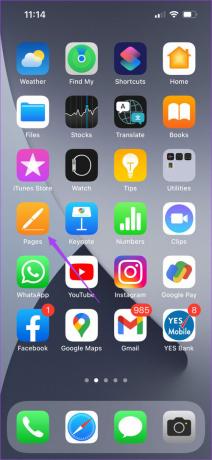
2. korak: Ustvarite prazen dokument ali odprite prejšnjega, ki ga želite urediti.
3. korak: Postavite kazalec v dokument, kamor želite vstaviti seznam.
4. korak: Tapnite ikono čopiča v zgornji menijski vrstici.

5. korak: Na plošči za urejanje besedila se pomaknite navzdol in tapnite Oznake in seznami.

6. korak: Na seznamu možnosti izberite želeni dizajn.

Videli boste, da se v vašem dokumentu ustvari zaporedna točka. Zdaj lahko nadaljujete z dodajanjem besedila in pritisnete tipko Return, da ustvarite seznam.

Prilagodite sezname v aplikaciji Pages na iPhone in iPad
Če želite spremeniti videz in občutek svojih seznamov v aplikaciji Strani, lahko spremenite slog oznake. Tako bo vaša vsebina izstopala od ostalih. Sledite tem korakom.
Korak 1: V dokumentu pritisnite kazalec poleg oznake, ki jo želite prilagoditi.

2. korak: Znova se dotaknite ikone čopiča in izberite Oznake in seznami.

3. korak: Tapnite gumb 'i' poleg predhodno izbranega sloga seznama.

4. korak: Na seznamu izberite Besedilna oznaka.

5. korak: Izbirajte med privzetimi možnostmi slogov seznama. Dodate lahko tudi slog seznama po meri.

Izbrani slog seznama bo viden na vašem dokumentu.
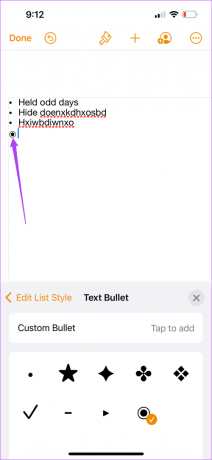
Kategorijo seznama lahko spremenite tudi tako, da izberete Vrsta seznama.
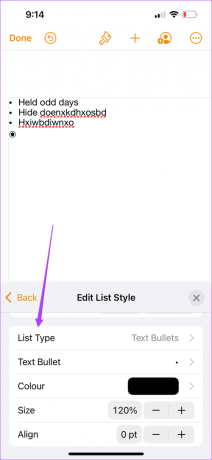

Upoštevajte, da če želite spremeniti slog seznama vaših prejšnjih oznak, postavite kazalec poleg te oznake, tapnite ikono čopiča in ponovite celoten postopek.
Vstavite sezname v aplikacijo Pages na Macu
Aplikacija Pages na vašem iPhone in iPad vam omogoča urejanje dokumentov na poti. Na primer, pozabili ste nositi svoj MacBook s seboj ali uporabiti Mac na fakulteti ali v pisarni. V tem primeru lahko hitro uredite svoje dokumente in ustvarite sezname neposredno iz vašega iPhone ali iPad.
Če pa vedno raje ustvarjate svoje dokumente na večjem zaslonu, lahko uporabniki Mac ustvarijo sezname. Prepričajte se, da uporabljate najnovejšo različico aplikacije.
Prenesite strani za Mac
Sledite tem korakom.
Korak 1: Pritisnite Command + preslednico, da odkrijete Iskanje Spotlight, vnesite strani, in pritisnite Return.

2. korak: Ustvarite prazen dokument ali odprite predhodno ustvarjeno datoteko.
3. korak: Postavite kazalec na mesto, kjer želite vstaviti seznam.
4. korak: Kliknite Format v zgornjem desnem kotu.

5. korak: Kliknite spustni meni poleg Oznake in seznami v spodnjem desnem kotu.

6. korak: Med možnostmi izberite želeni slog seznama.

7. korak: Ko se izbrani slog seznama prikaže na vašem dokumentu, vnesite besedilo in pritisnite Return, da ustvarite seznam.

Prilagodite sezname v aplikaciji Pages na Macu
Tako kot v iPhonu in iPadu lahko prilagodite slog svojih seznamov v aplikaciji Pages z računalnikom Mac. Sledite tem korakom.
Korak 1: Pomaknite kazalec poleg oznake na seznamu.
2. korak: Kliknite spustni meni poleg možnosti Bullet v spodnjem desnem kotu.

3. korak: Na seznamu možnosti izberite slog oznake.

Videli boste, da se na vaši strani prikaže nov slog oznak seznama.

Kategorijo seznama lahko spremenite tudi tako, da izberete Vrsta seznama pod možnostjo Oznake in seznami.

Upoštevajte, da če želite spremeniti slog seznama vaših prejšnjih oznak, postavite kazalec poleg te oznake, tapnite ikono čopiča in ponovite celoten postopek.
Uporabite sezname v Apple Pages
Navedba vaših pomembnih podatkovnih točk pomaga pritegniti pozornost bralcev. Sezname v Apple Pages lahko ustvarite in prilagodite glede na naravo vašega dokumenta. Prepričajte se, da aplikacijo redno posodabljate na vseh platformah.
Nazadnje posodobljeno 6. junija 2022
Zgornji članek lahko vsebuje pridružene povezave, ki pomagajo podpirati Guiding Tech. Vendar to ne vpliva na našo uredniško integriteto. Vsebina ostaja nepristranska in pristna.


